Impossibile spostare l'app, codice di errore 0x80073cf4 in Windows 11/10
Windows 11 e Windows 10(Wiindows 10) ti consentono di spostare le app in una posizione diversa se lo sviluppatore lo consente. Tuttavia, a volte, potresti riscontrare errori in cui il trasferimento dell'app da una parte all'altra non riesce e uno di questi codici di errore è 0x80073cf4. Di solito accade quando si spostano app di grandi dimensioni e riceverai un messaggio di errore che dice: Impossibile spostare l'app. L'operazione non è stata completata correttamente. Codice di errore 0x80073cf4.(We couldn’t move the app. The operation did not complete successfully. Error code 0x80073cf4.)
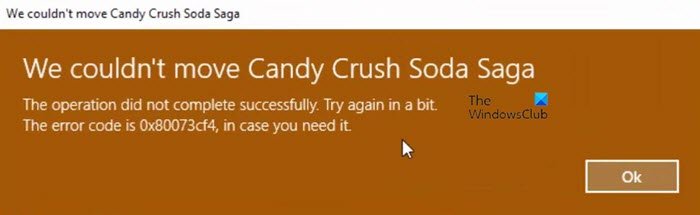
Impossibile spostare l'app, codice di errore(Error) 0x80073cf4
Il codice di errore indica un problema specifico, che, secondo il documento Microsoft , è:
ERROR_INSTALL_OUT_OF_DISK_SPACE
In parole semplici, non c'è abbastanza spazio su disco sul tuo computer. Dovrai liberare spazio sull'unità o porzione di destinazione, quindi riprovare a spostare l'app. Ora che è chiaro cosa deve essere fatto, segui questi metodi per liberare spazio sul disco rigido o usa metodi alternativi.
- Crea(Create) spazio sulla partizione o sull'unità di destinazione
- Trova ciò che sta occupando spazio sull'unità
- Libera(Free) e aumenta lo spazio su disco rigido su computer Windows 10
- Sposta l'applicazione
- Sposta su un'altra unità o partizione
Prima di andare avanti, è applicabile solo alle app e ai giochi scaricati da Microsoft Store e non ai soliti file EXE .
1] Crea(Create) spazio sulla partizione o sull'unità di destinazione
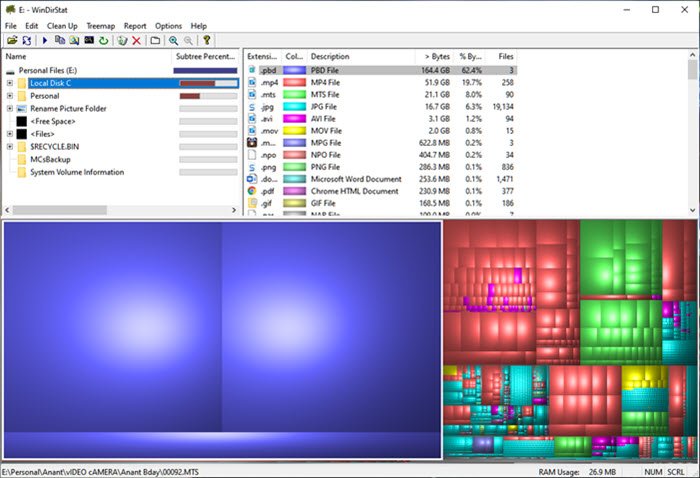
Trova ciò che sta occupando spazio sull'unità
Abbiamo un elenco di applicazioni gratuite( list of free applications) che possono aiutarti a trovare ciò che sta occupando spazio sul mio disco rigido(Hard Drive) in Windows 10/8/7 . L'interfaccia del software nell'elenco è appositamente progettata in modo da poter capire cosa sta occupando spazio. Può archiviare i file di film o eseguire il backup della tua raccolta di immagini e sono disposti in modo tale che non sia facile capirli.
Libera(Free) e aumenta lo spazio su disco rigido su computer Windows 10
Una volta che conosci i file che occupano spazio, puoi spostarli in un luogo diverso o in una memoria esterna. Anche il caricamento su una soluzione di archiviazione online è fattibile in questi giorni. Assicurati di avere più del doppio, almeno il doppio, dello spazio di archiviazione rispetto alle dimensioni effettive dell'applicazione che desideri spostare.
Vai su Impostazioni(Settings) ( Win + I) e vai su App(Apps) e funzionalità. Individua l'app che desideri spostare e annota le dimensioni dell'app. Assicurati(Make) di avere più spazio nell'unità di destinazione.
Sposta l'applicazione
Infine, sposta l'app . Seleziona l'app nella sezione App(Apps) e funzionalità, quindi fai clic sul pulsante sposta. Rivelerà dove è attualmente installata l'app e quindi ti consentirà di scegliere l'unità o la partizione di destinazione. Dopo averlo selezionato, fai clic sul pulsante Sposta(Move) per avviare il processo. Il completamento del processo dipenderà dalle dimensioni dell'applicazione e non si bloccherà a causa dei problemi di archiviazione.
2] Sposta(Move) su un'altra unità o partizione
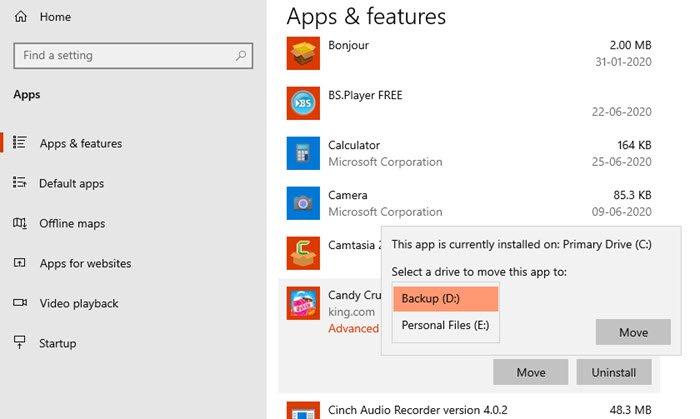
Un modo semplice è passare a un'altra unità o partizione, che ha più spazio. Di solito, le app e i giochi che occupano molto spazio sull'unità principale possono essere spostati, quindi non solo le app non rallentano man mano che i file diventano più significativi, ma anche la partizione primaria in cui è installato Windows ha spazio sufficiente per funzionare.
È particolarmente utile nel caso di SSD , dove l'unità diventa più lenta quando lo spazio di archiviazione si riduce.
È chiaro che l'errore si verifica a causa della mancanza di spazio di archiviazione e l'unica via d'uscita è liberare spazio nella cartella di destinazione e quindi tentare di spostarla.
Related posts
Fix Microsoft Store Error 0x87AF0001
Come correggere Error Code 0x80090016 per PIN and Microsoft Store
Microsoft Store Error 0x80D03805 su Windows 10
Fix Microsoft Store Iscriviti error 0x801901f4 su Windows 11/10
Error 0x80D05001 per Microsoft Store or Windows Update
Fix Microsoft Store or Windows Update error 0x80246013
Microsoft Store App non funziona dopo il dominio di giunzione
Microsoft Store app installato da più utenti non si avvia in Windows 10
Fix Microsoft Store Error 0xc03f40c8 su Windows 10
Microsoft Store mancante o non installato in Windows 10
Questa app è stata bloccata a causa della società Policy - Microsoft Store
Microsoft Store non funziona, Error Code 0x000001F7
Fresh Paint per Windows 10 è un dipinto facile da usare Microsoft Store app
Fix Microsoft Store error 0x80072F30 Check La tua connessione
Error code 0x800704cf quando Microsoft Store apps apertura
Extract RAR file su Windows 10 utilizzando questi Microsoft Store apps gratis
Download Adobe Reader app per Windows 10 da Microsoft Store
Download Ubuntu su Windows 10 da Windows Store
Turn Off Automatic Updates per Microsoft Store apps Via Registry or GPO
Microsoft Store error 0x80072F05 - il server inciampato
